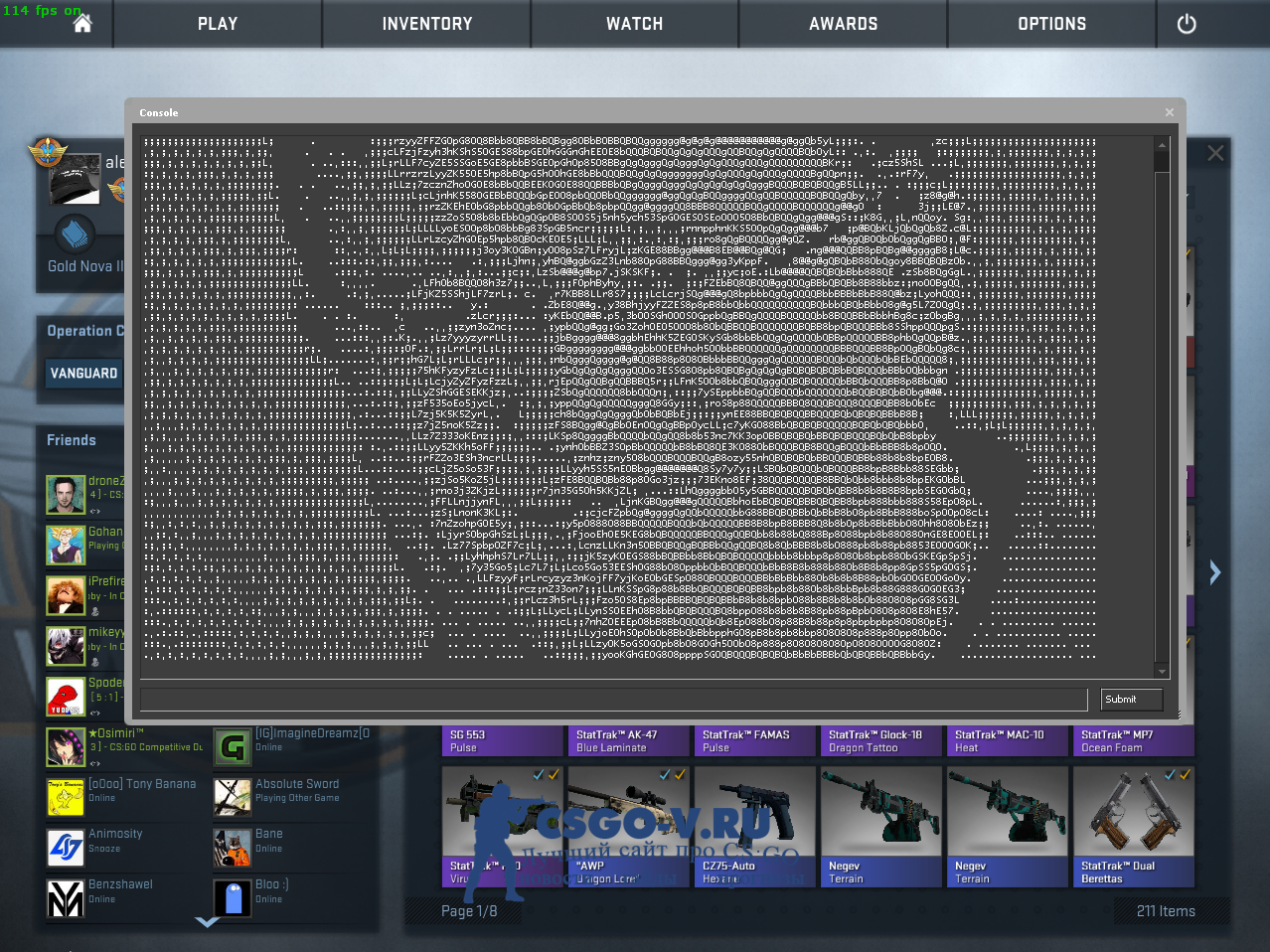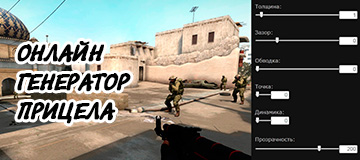Компьютер перезагружается при запуске CS GO
Причин, по которым CS GO иногда может вылетать во время игры, действительно, очень и очень много. Это могут быть и проблемы с совместимостью операционной системы, и некорректная работа видеодрайверов, включая неверные настройки графики. Нередки случаи, когда CS: GO и клиент Steam могу быть распознаны как подозрительные программы антивирусом, который, в результате, заблокирует их нормальную работу.
Синий экран во время игры в cs go
Однако, в некоторых случаях источник вылетов игры лежит несколько глубже. В прямом и переносном смысле. Многими игроками были зафиксированы случаи, когда игра не просто вылетала, а приводила к перезагрузке компьютера или же к критической системной ошибке (BSoD – синему экрану смерти). Это, на самом деле, пугающее событие, приводящее многих пользователей в шок, заставляет беспокоиться о скорой гибели системы или ещё хуже — материнской платы.
Перегревается во время игры в cs go
Одной из причин перезагрузок компьютера может быть банальный перегрев. В подобной ситуации можно действовать следующим образом. Необходимо провести уборку своего железа. Если скопившейся пыли довольно много, то в процессе работы она может привести к повышенной температуре блока питания, видеокарты, материнской платы. В конечном итоге это может привести к плачевным последствиям.
Противоположная ситуация иногда случается у владельцев лэптопов. Для многих это довольно знакомая ситуация, когда сменив морозную улицу на тёплый вагон поезда или кафе, пользователь включает свой ноутбук, собирается поиграть, например, в CS GO, а ноутбук в этот момент выключается и больше уже не реагирует на попытки снова включить его. Это момент смерти материнской платы в большинстве случаев. Хотя, конечно, от подобного температурного экстрима может пострадать любое устройство переносного ПК, даже жёсткий диск (останетесь без всего нажитого софта, если, конечно, не скопировали его на резервный носитель). Поэтому игрокам, использующим ноутбуки, следует быть крайне осторожными, перепады температур вредны для любой высокоточной техники.
Может стоит обновить BIOS?
Помимо прочего, причины, приводящие к перезагрузке компьютера или критическим системным ошибкам, могут быть менее прозаичными. Следующая информация актуальная для владельцев компьютеров, выпущенных до 2010 года. При сложившихся обстоятельствах, вполне вероятно, что необходимо обновление BIOS и драйверов чипсета. Так же с подобной проблемой могут столкнуться пользователи, совершившие переустановку операционной системы, но по каким-либо причинам не установившие драйверы BIOS и чипсета. Нередко отсутствие подобных драйверов может препятствовать нормальному интернет-соединению, вследствие некорректной работы сетевой карты.
Это, в действительности, очень серьёзное упущение, если в данный момент используются устаревшие драйверы материнской платы. Гарантировано, что их своевременное обновление позволит заметно повысить производительность компьютера и избежать различных неполадок в работе операционной системы. Тем самым можно заметно продлить период условной актуальности своего железа и избежать уязвимости софта.
Какие обновления устанавливать напрямую зависит от производителя материнской платы. Текущую версию BIOS можно узнать, нажав в меню «Пуск» на кнопку «Выполнить», либо сочетанием клавиш Win+R. В появившемся окошке потребуется записать команду «dxdiag» и нажать «OK». Запущенное приложение может потребовать соединения с интернетом, зато выдаст все обнаруженные цифровые подписи на данном компьютере. Включая версию BIOS. Кроме того, если она окажется устаревшей, средство диагностики сообщит об этом в одной из строчек.
Модель же непосредственно материнской платы обычно указана на, что неудивительно, не самой материнской плате. Так же название можно найти на книжечке с руководством (хранить подобные руководства крайне важно, так как иногда в них как раз и находятся инструкции по конфигурации работы BIOS и настройке драйверов). Если руководство кануло в лету, можно скачать утилиту по определению оборудования (AIDA64, например), и уже с помощью неё узнать модель своей материнской платы.
Когда все сведения будут собраны настоятельно рекомендуется сделать бэкап системы, если вы не продвинутый пользователь, и следовать инструкциям на сайте производителя конкретно вашей материнской платы.
На сегодняшний день подобный софт распространяется производителями в виде так называемых пакетов (Driver Package). Подобная форма программного обеспечения освобождает пользователей от необходимости делать что-то «вручную», выбирать параметры установки и комплекты драйверов. Программы установки сами определяют необходимость обновления и устанавливают требуемые драйверы. Однако, если пользователь уверен в своих знаниях и опыте (или же был сделан бэкап), можно попытаться кастомизировать параметры обновления BIOS, дабы максимально оптимизировать компьютер для игровых целей.